Cómo Descargar y Activar SQL Server 2022 Standard: Una Guía Paso a Paso

Si estás buscando descargar e instalar SQL Server 2022 Standard en tu sistema, has llegado al lugar correcto. Aquí te guiaré a través de cada paso del proceso, desde la descarga de la Edición de Evaluación hasta la activación con una clave de producto. ¡Vamos allá!
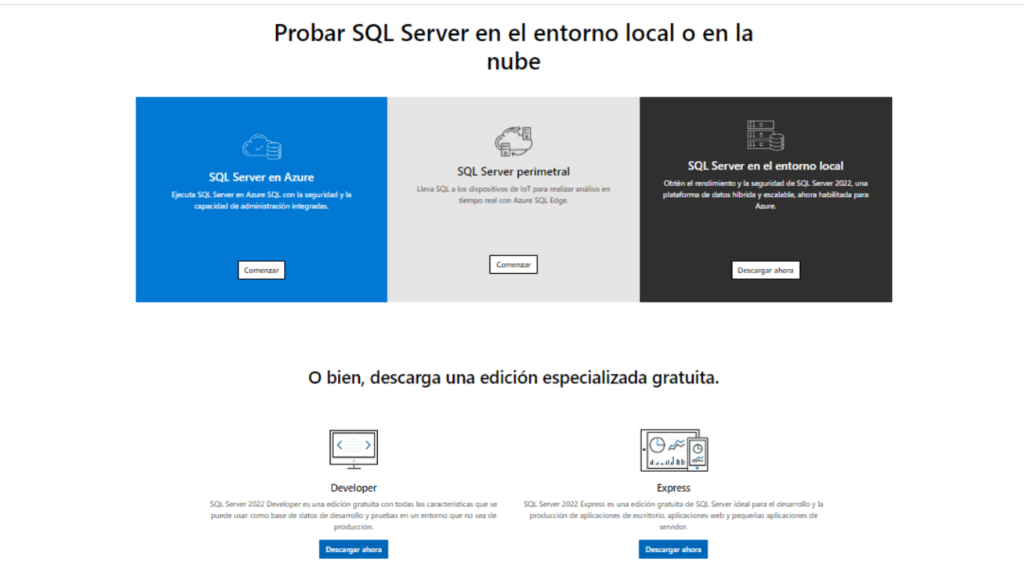
Paso 1: Descarga de la Edición de Evaluación
Primero, descarga la Edición de Evaluación de SQL Server 2022 desde Microsoft.
Paso 2: Instalación de SQL Server 2022 Standard
- Ejecuta el archivo de configuración descargado.
- Selecciona “Basic” y haz clic en “Accept” e “Install“.
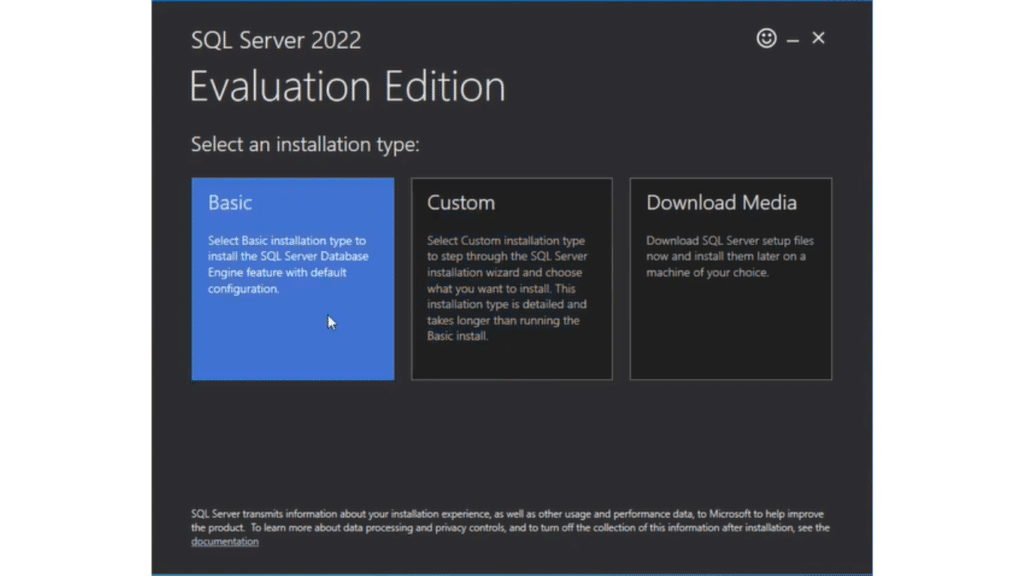
- En la ventana de personalización, desmarca “Use Microsoft Update to check for updates” si lo prefieres y haz clic en “Next“.
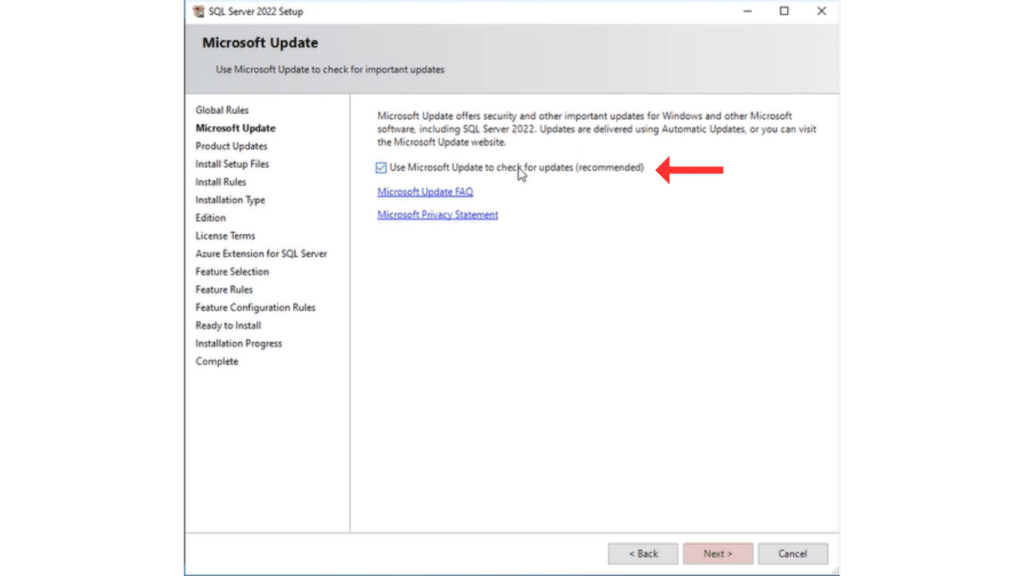
- Haz clic en “Next” en la sección de “Install Rules“.
- En la pestaña “Installation type“, elige “Perform a new installation of SQL 2022.“.
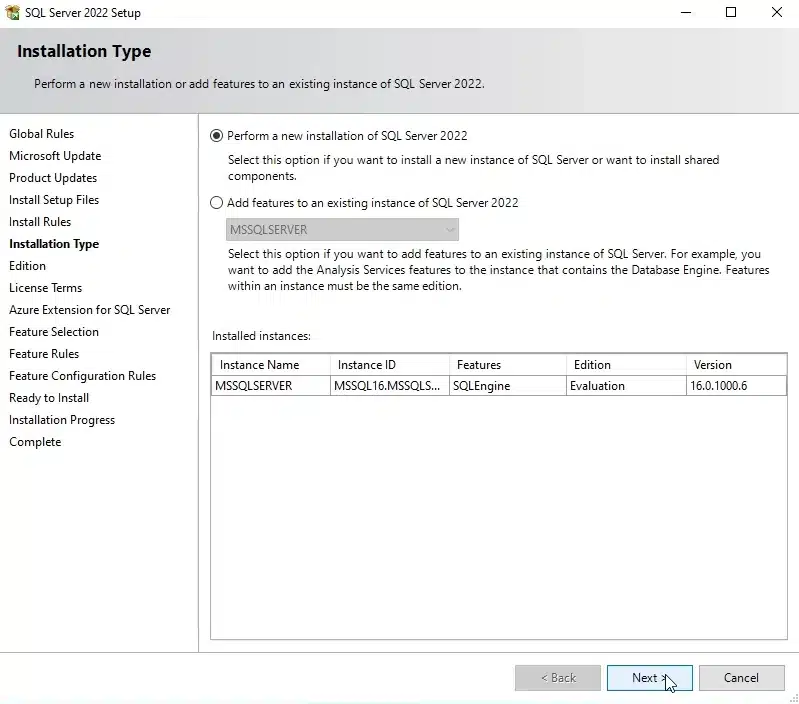
- En la pestaña “Edition“, selecciona “Enter the product key“. Copia y pega la clave de producto de SQL Server 2022 Standard, marca “I have a SQL Server license only” y haz clic en “Next“.
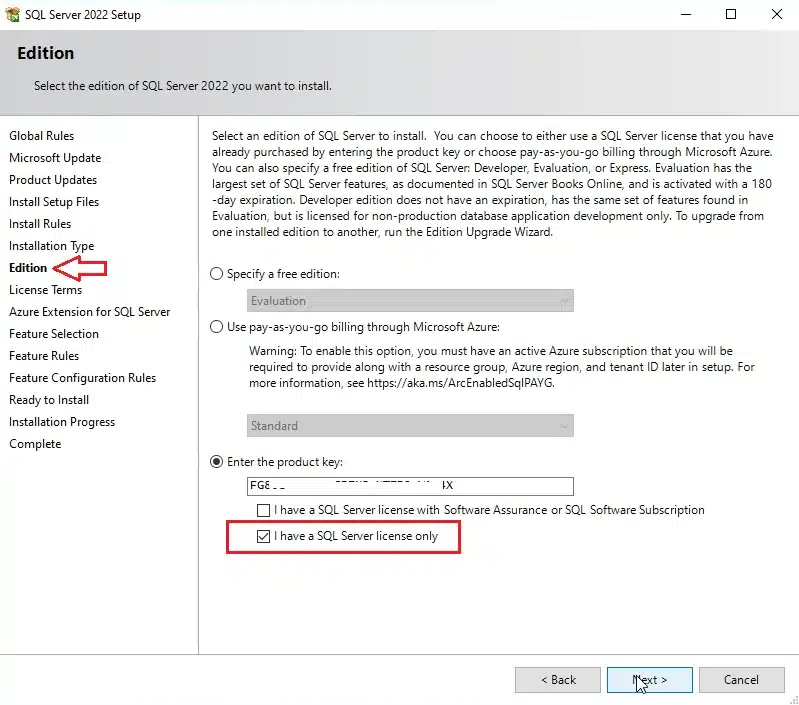
- Puedes adquirir la clave de producto para SQL Server 2022 Standard por solo €83.13 en nuestra tienda. Obtendrás soporte completo para cualquier problema relacionado con la instalación.
- Acepta los términos de la licencia y la declaración de privacidad marcando la casilla correspondiente y haz clic en “Next“.
- Desmarca la casilla de “Azure Extensions for SQL Server” si no deseas esta función y haz clic en “Next“.
- En la sección “Selección de funciones“, elige las características que deseas instalar y haz clic en “Next“.
- En las secciones de “Configuración de PolyBase” y “Configuración del motor de la base de datos“, haz clic en “Next“.
- Revisa el resumen en la sección “Ready to Install” y si todo es correcto, haz clic en “Instalar“.
- Espera a que se complete la instalación de SQL Server 2022 Standard y, cuando termine, haz clic en “Close“.
Instalación de SQL Server Management Studio (SSMS)
Después de completar descargar y la instalación de SQL Server, se recomienda instalar SQL Server Management Studio (SSMS) para una gestión efectiva. Descarga SSMS aquí.
Con estos pasos, habrás descargado, instalado y activado SQL Server 2022 Standard en tu sistema. ¡Disfruta de todas las funciones y beneficios que ofrece esta potente herramienta de gestión de bases de datos!
Otros artículos interesantes:
- ¿Cómo Actualizar de Windows 11 Home a Windows 11 Pro Gratis con CMD?
- eMMC vs. SSD: ¿Cómo elegir el adecuado para ti?
- Windows 11 23H2: Descubre 150+ Funciones Ocultas para una Revolución Digital
- ¿Por qué elegir Dynamics 365 ERP en lugar de las soluciones tradicionales de gestión empresarial?
Si estás en busca de una empresa de software que encarne la integridad y mantenga prácticas comerciales honestas, tu búsqueda termina aquí en All Good Keys. Como Socio Certificado de Microsoft, priorizamos la confianza y la satisfacción de nuestros clientes. Nuestro compromiso de ofrecer productos de software confiables es inquebrantable, y nuestra dedicación a tu experiencia se extiende mucho más allá del punto de venta. En All Good Keys, proporcionamos un completo sistema de soporte integral que te acompaña a lo largo de tu trayecto con el software. Tu confianza es nuestra base, y estamos aquí para asegurarnos de que cada interacción contigo sea positiva y confiable.
Únete a nosotros y mantente informado
Esperamos que este blog/artículo haya sido útil. Sin embargo, si aún tienes preguntas o inquietudes, nuestro equipo de expertos siempre está disponible para ayudarte. Contáctanos a través de correo electrónico, chat en vivo o teléfono, y estaremos encantados de ayudarte.
No te pierdas nuestras últimas publicaciones de blog, promociones y descuentos. Suscríbete a nuestro boletín para tener acceso temprano a contenido exclusivo y las mejores ofertas en todos los productos disponibles en AllGoodKeys. Para obtener más artículos relacionados con la tecnología, visita nuestra página de blog, que se actualiza regularmente con contenido fresco. ¡Gracias por elegir AllGoodKeys!





















